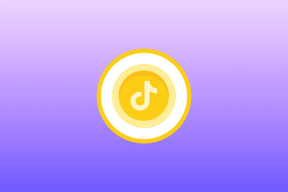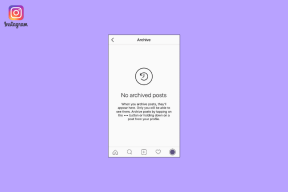7 razlogov, da uporabite Google Keep kot orodje za beleženje
Miscellanea / / February 11, 2022

Keep je Googlov uradni prodor v svet beleženja. To je samostojna aplikacija, ki je na voljo samo za Android, Chrome in spletu. Ni tako bogat s funkcijami kot Google Drive, vendar je to res odlično orodje za minimalno beleženje.
V članku o minimalnih aplikacijah za beleženje Povedal sem vam, kako uporabljam dve aplikaciji za beleženje hkrati. Evernote je za beleženje življenja, arhiviranje, zapiski predavanj in življenjski načrti. In potem uporabljam tudi minimalno aplikacijo za beleženje za zapisovanje hitrih seznamov in stvari, za katere je treba poskrbeti čez kakšen teden.
Keep je kot nalašč za to – je hiter in enostaven za uporabo. Postavite pripomoček na domači zaslon Android, da bo beleženje še lažje.
1. Seznami opravil in opombe
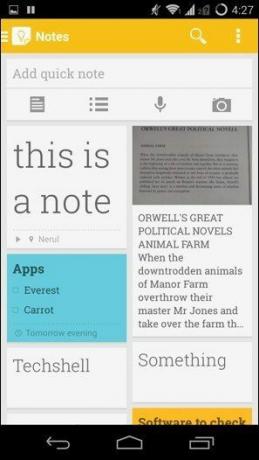
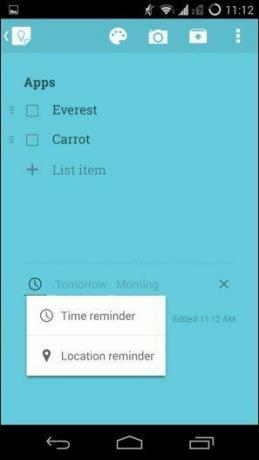
Keep zdaj podpira kontrolne sezname. Uporaben je lahko kot nakupovalni seznam z živili ali za pripravo imen dojenčkov. Karkoli si želiš. Na žalost, za razliko od bolj bogatih funkcij aplikacije za opravila, ne morete nastaviti opomnikov za posamezne elemente.
Na vrhu začetnega zaslona boste našli
Dodajte hitro opombo polje. Dotaknite se, napišite nekaj, pritisnite Končano na tipkovnici in besedilo bo shranjeno kot nova opomba. Če želite samo vnesti nekaj, ne da bi vas skrbelo, na kateri zapis gre, je to koristno.2. Barvno kodiranje
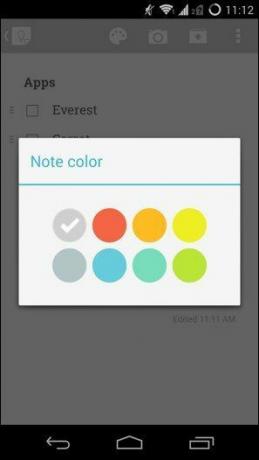
Zapiske hranite v mreži, kot je čokoladna ploščica. Če imate veliko zapiskov, uporabite prednost barvnega kodiranja.
3. Opomniki
Keep podpira dve vrsti opomnikov za zapiske – čas in lokacijo. Časovne opomnike je mogoče nastaviti z uporabo splošnih izrazov, kot je jutri zvečer. Lahko pa izberete določen datum in uro.
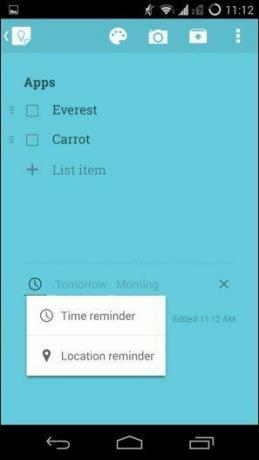
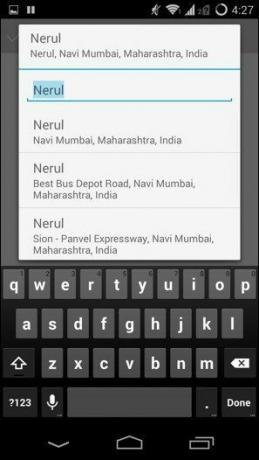
Opomniki na podlagi lokacije so nekaj, zaradi česar je Keep odličen. Samo nastavite opombo na seznamu živil, da vas opomni, ko ste v bližini nakupovalnega centra.
Toda natančnost je odvisna od tega, kako dobro je vaše območje začrtano. Če ste v ZDA, verjetno ne boste imeli težav. Vietnam pa je morda težji.
4. Zvočne opombe
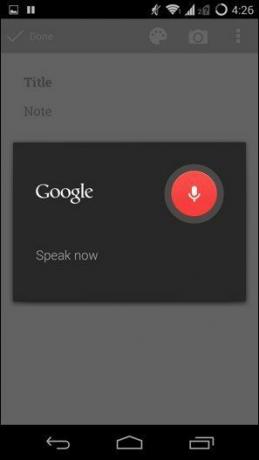
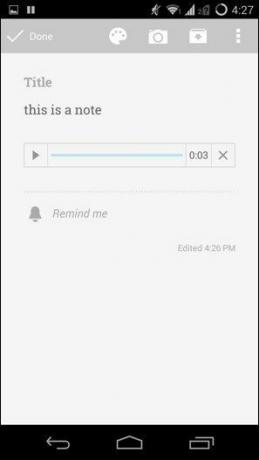
Tako kot opomnike o lokaciji poganjajo Google Zemljevidi, tudi zvočni zapiski uporabljajo Googlov izjemen mehanizem za pretvorbo govora v besedilo, isti, ki vam sporoča vreme v Asistent Google. Če Asistent Google deluje za vas, bo tudi to.
Narekujte zvočno beležko in Keep se bo potrudil, da jo pretvori v besedilo. Zvočni posnetek pa bo priložil tudi beležki, tako da boste imeli glas, na katerega se boste morali vrniti, tudi če je kaj narobe.
5. OCR

Evernote zahteva premium račun za spreminjanje besedila v slikah v dokument, ki ga je mogoče urejati. Toda Keep ima vgrajeno funkcijo OCR (tako kot Google Drive).

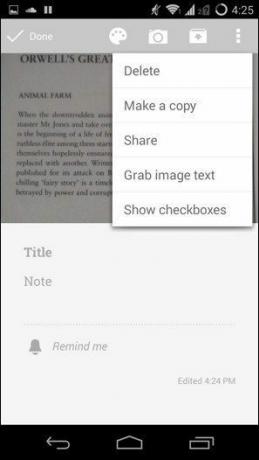
Tapnite ikono kamere in posnemite sliko. Zdaj v pogledu zapiskov tapnite meni s tremi pikami in nato izberite Grab slikovno besedilo. Trajalo bo nekaj sekund in besedilo se bo prikazalo v polju za opombe.

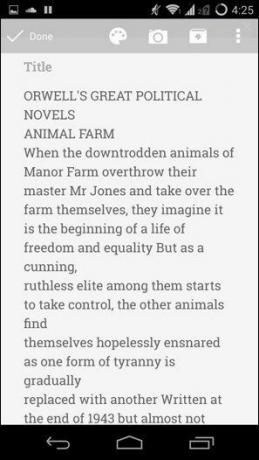
6. Pripomoček
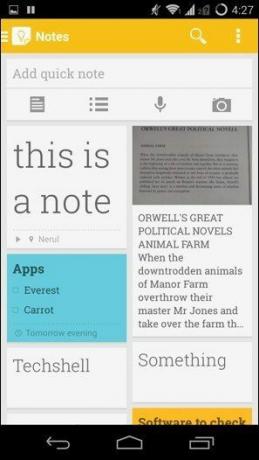
Pripomoček Google Keep navaja najnovejše zapiske z barvnim kodiranjem in podrobnostmi opomnika. Če je kontrolni seznam, dobite tudi podrobnosti o elementih seznama. Nad njimi boste našli gumbe za hiter dostop do novega zapiska, kontrolnega seznama, glasovnega zapiska ali načina kamere.
7. Sinhronizirajte s Chromom in spletno aplikacijo
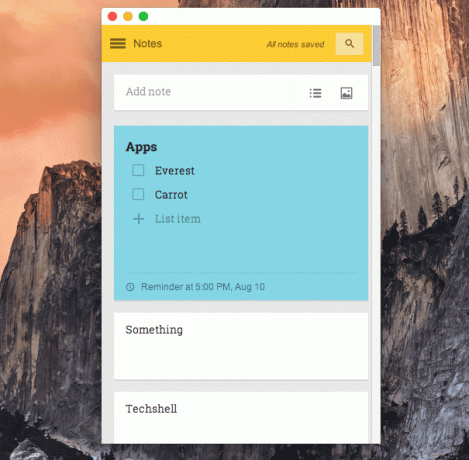
Če je Android vaša glavna naprava in ne uporabljate iPhona, se lahko zelo dobro razumete s Keep kot privzeto aplikacijo za beleženje. Aplikacija Chrome se odpre v lastnem oknu in je videti tako kot mobilna aplikacija. Spletna aplikacija uporablja celozaslonski pristop, vendar je večinoma namenjena urejanju in upravljanju in ne beleženju.
Nazadnje posodobljeno 3. februarja 2022
Zgornji članek lahko vsebuje pridružene povezave, ki pomagajo podpirati Guiding Tech. Vendar to ne vpliva na našo uredniško integriteto. Vsebina ostaja nepristranska in pristna.